SQL Server 2012下载和安装配置详细教程手册
SQL Server 2012 下载和安装详细教程
目录
- SQL Server 2012 下载和安装详细教程
- 1、软件下载
- 2、软件安装
- 3、软件验证
1、软件下载
(1)官网地址
(图片来源网络,侵删)https://www.microsoft.com/zh-cn/sql-server/sql-server-downloads
(可能不太行)
(2)百度网盘分享
SQL Server 2012
提取码:buyi
2、软件安装
下载后解压下来
(图片来源网络,侵删)进入目录,双击iso文件
点击安装
选择安装-第一个全新sql server安装
(图片来源网络,侵删)点击后等待一会
重启后,再次安装重试:
点击确定后:
选择第一个如下图所示
点击下一步(出错也点击),然后安装程序支持规则
下一步:
下一步:
等待过后,在下一步:
到此后,点击以下内容:
功能选择,建议全选:由于SQL占用空间较大,本机修改了功能目录存储位置;
再次点击下一步:
等待片刻后:安装规则
下一步后:
等待片刻后,磁盘占用信息:
下一步过后,服务器设置,直接下一步
数据库引擎配置
1)混合模式
2)设置密码,可以自定义,当然越简单越好,我这里设置root123
3)添加当前用户
4)如下图所致
添加用户:
下一步:
Analysis Services配置,选择“添加当前用户”
点击下一步,Reporting Services配置,默认不用改
点击下一步,分布式重播控制器,点击“添加当前用户”
下一步,控制器名称,自定义填写,然后下一步
错误报告,点击下一步
安装配置规则,点击下一步
下一步过后,准备开始安装:点击安装
安装等待即可
等待片刻后:
安装完成,关闭即可
3、软件验证
打开软件,选择两种登录方式都可以。
一种sql验证使用用户名为软件默认用户名sa
密码root123登录
另一种也可以选择windows登录验证登录。
windows验证登录:
如果服务器名称为空,查找windows设置中关于找到设备名称名称复制填入即可
SQL Server身份验证:
连接成功
安装配置完成!





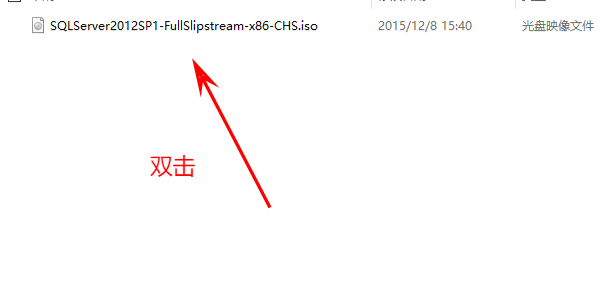
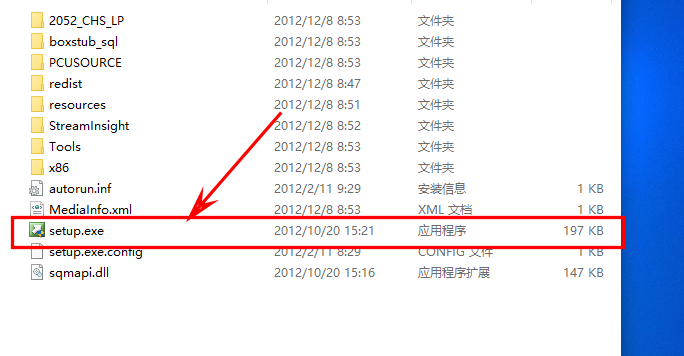

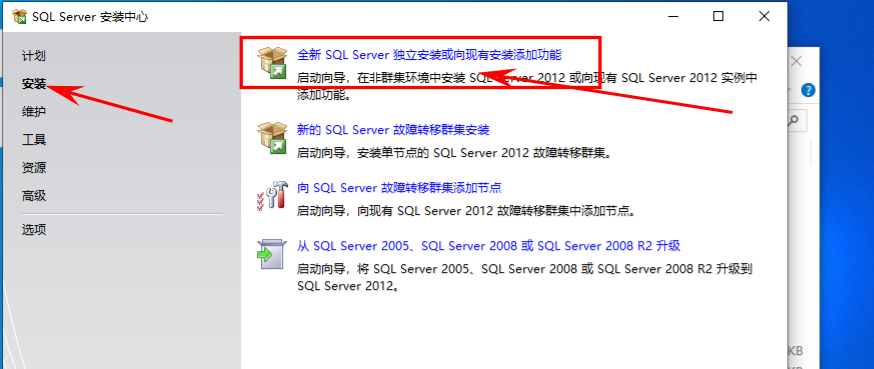
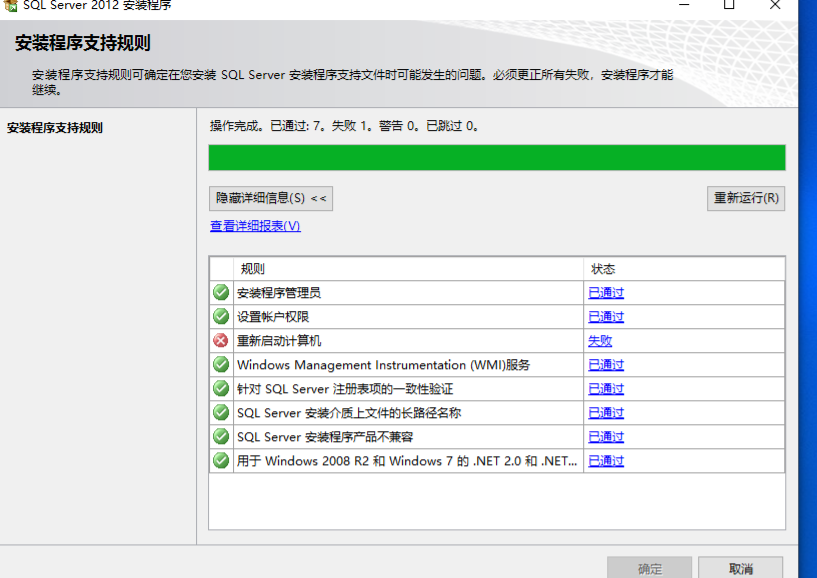
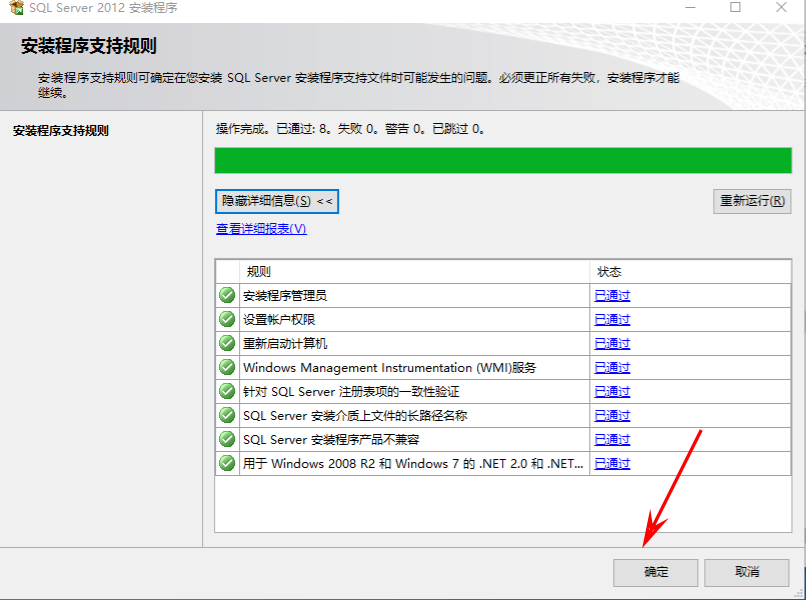
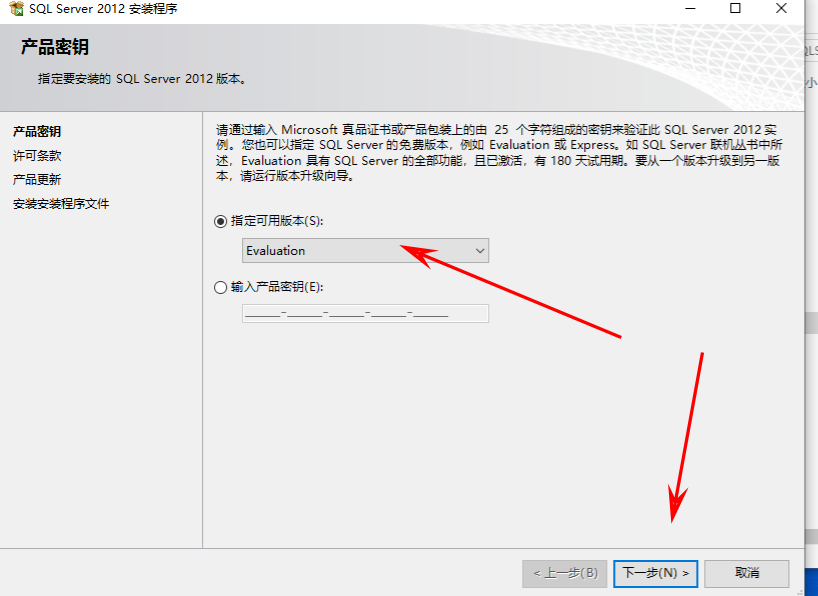
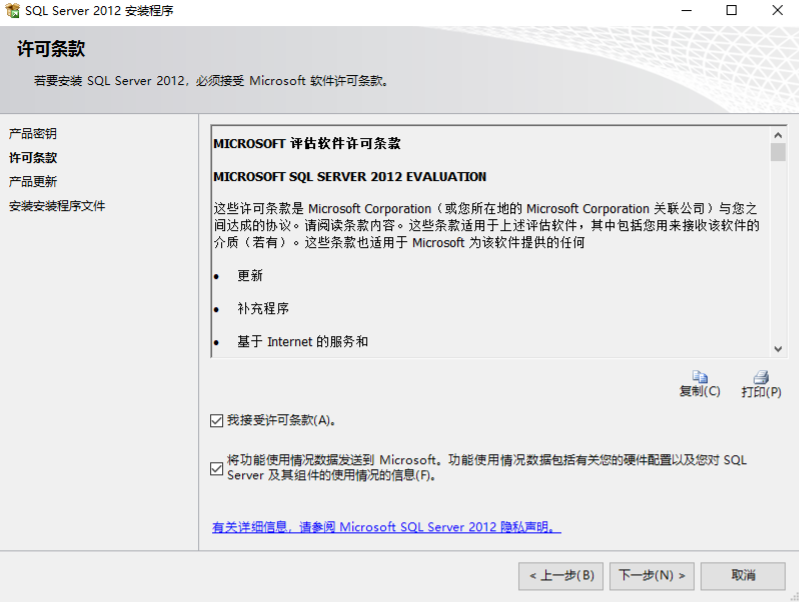
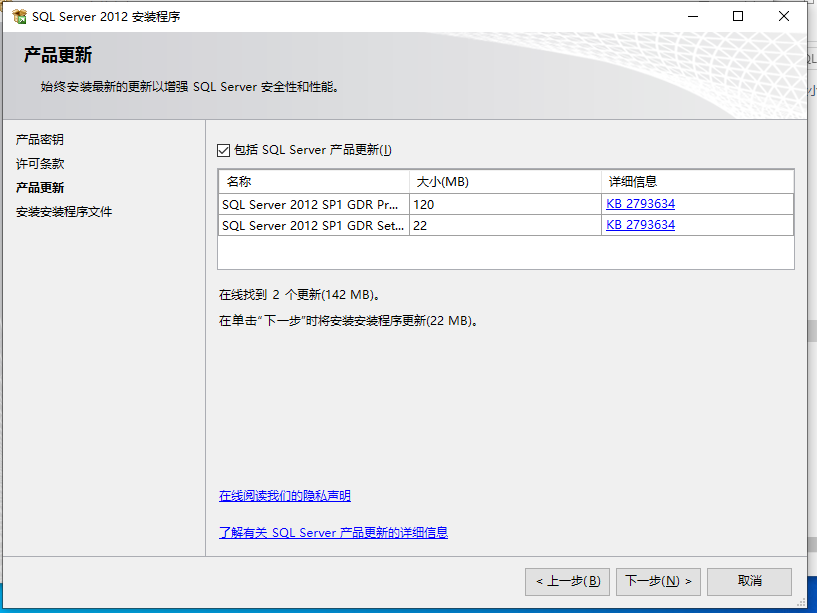
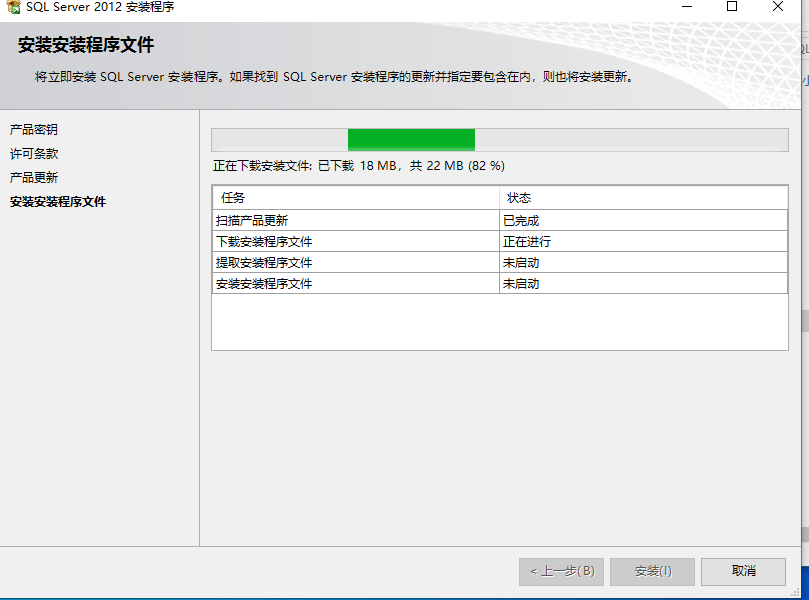
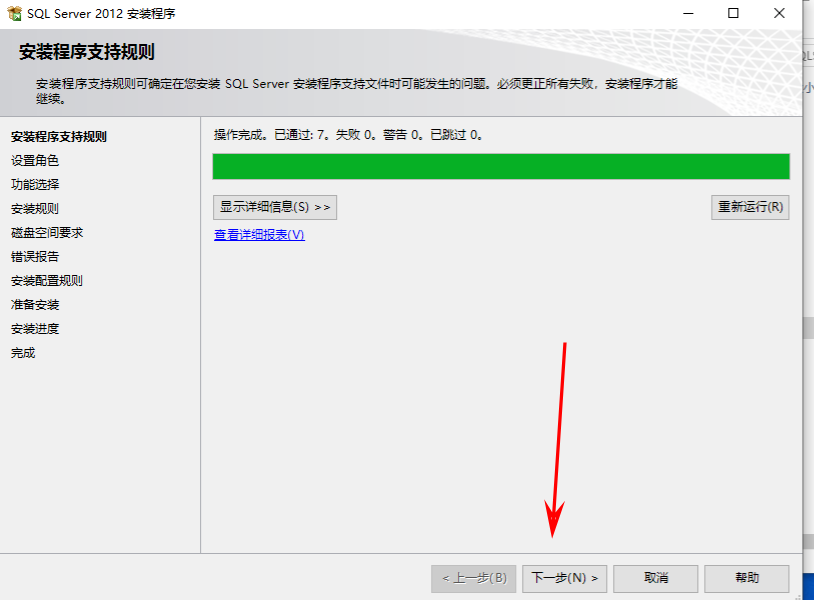
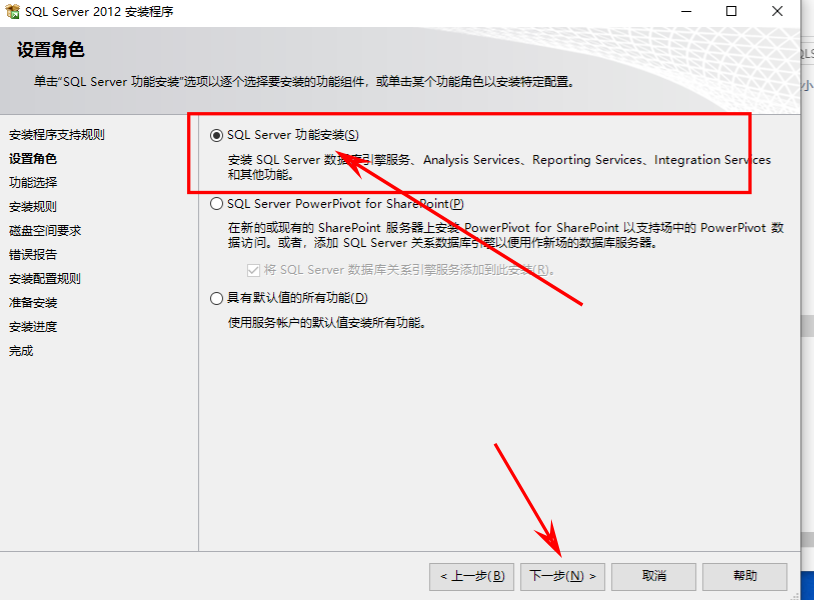
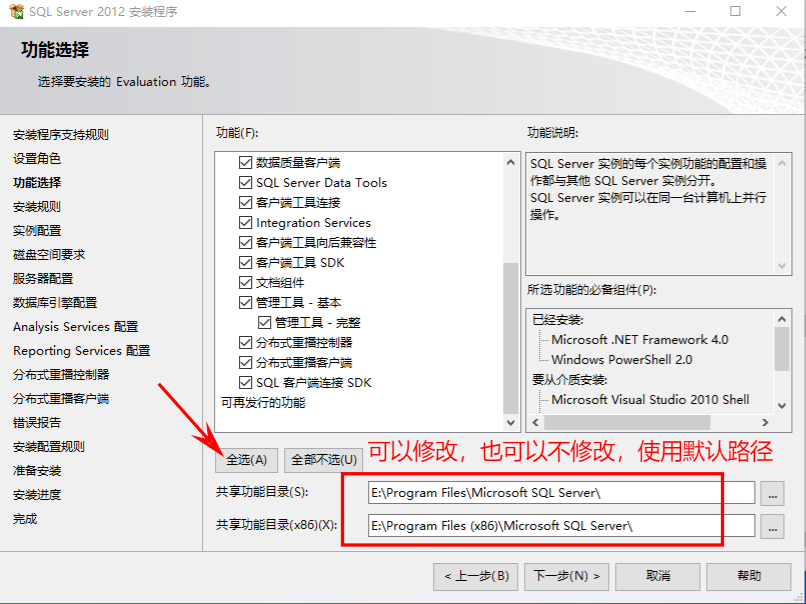
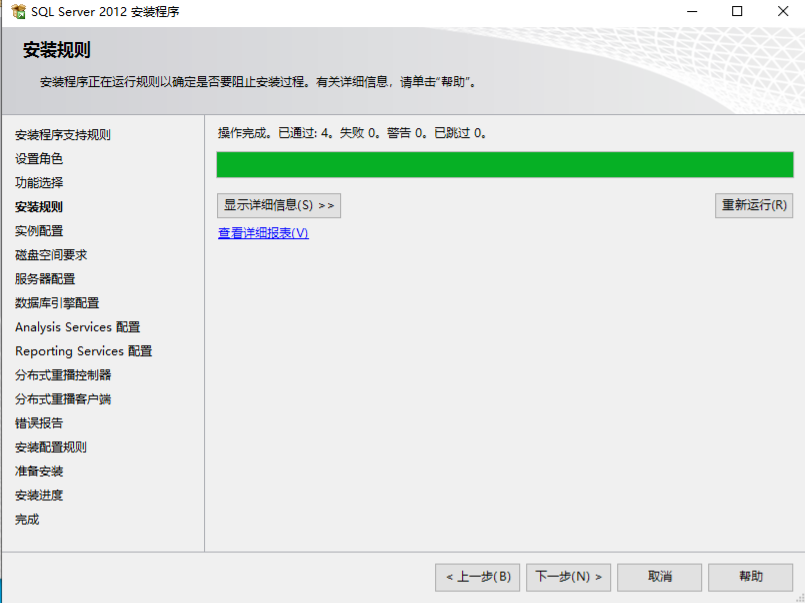
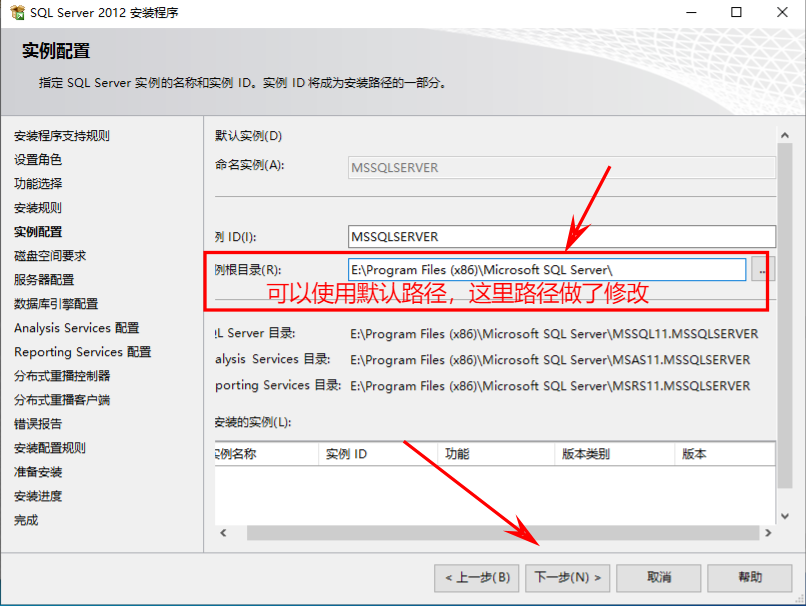

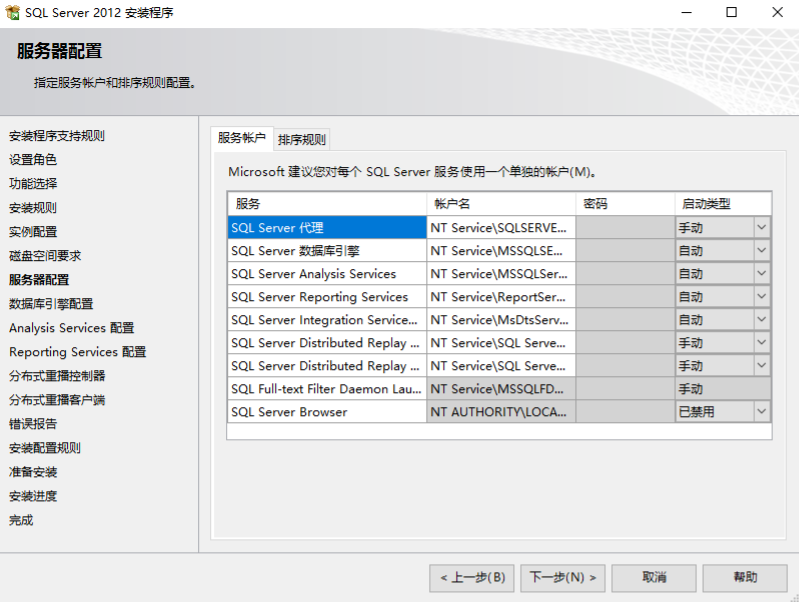
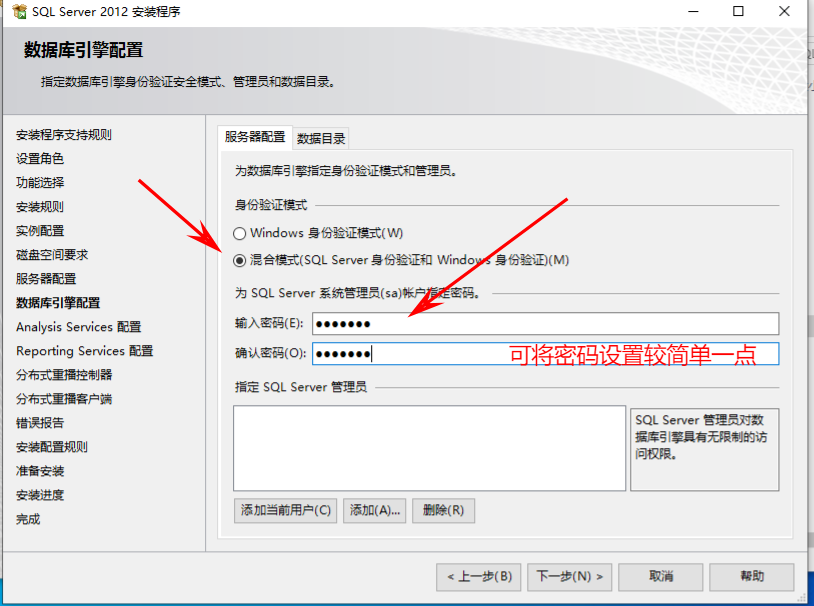
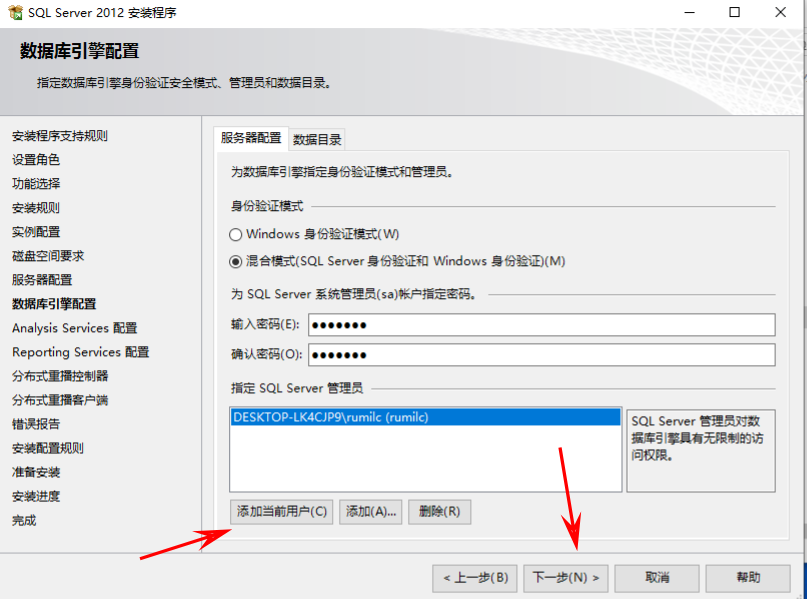
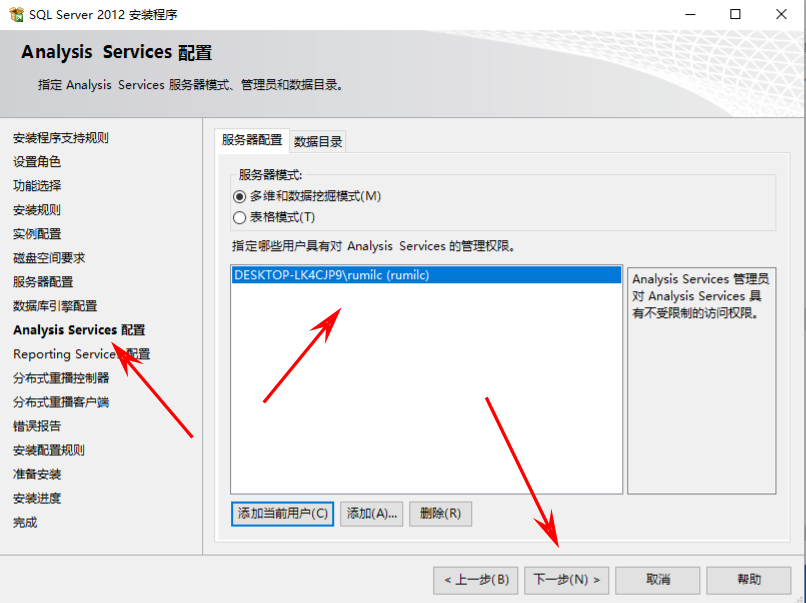
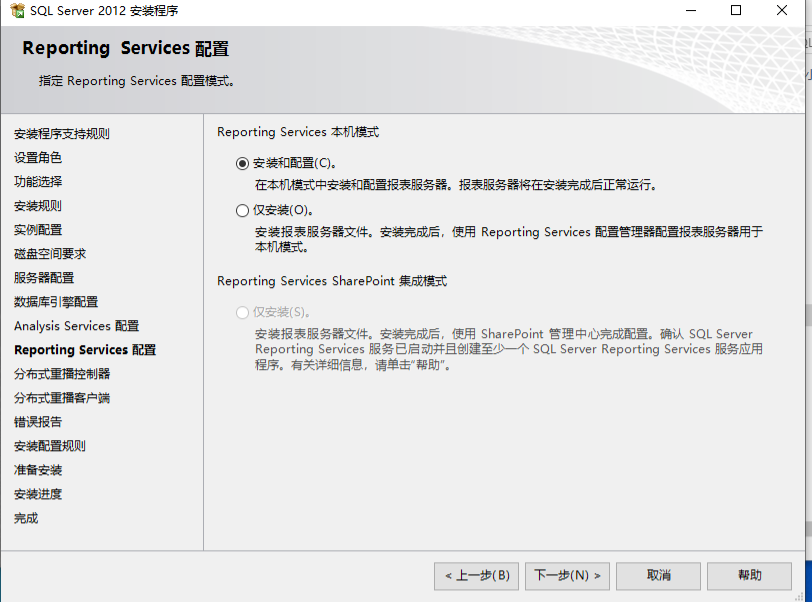
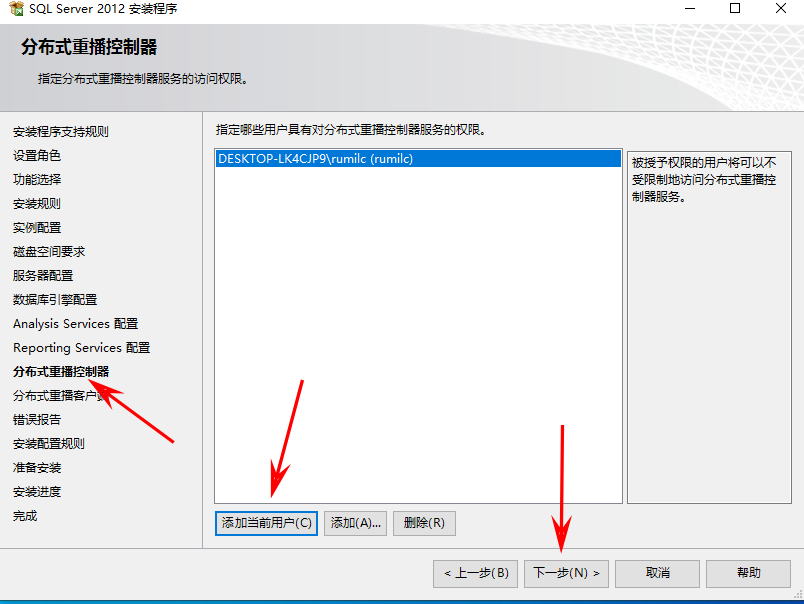
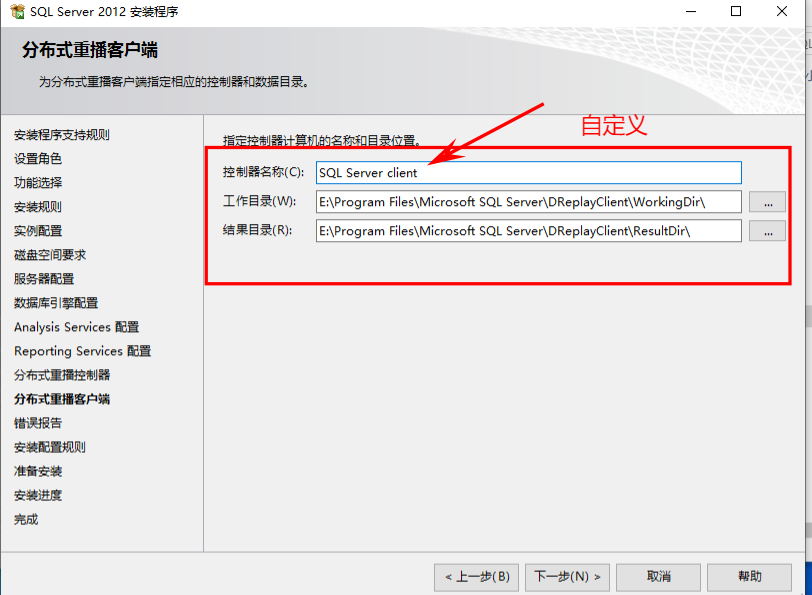
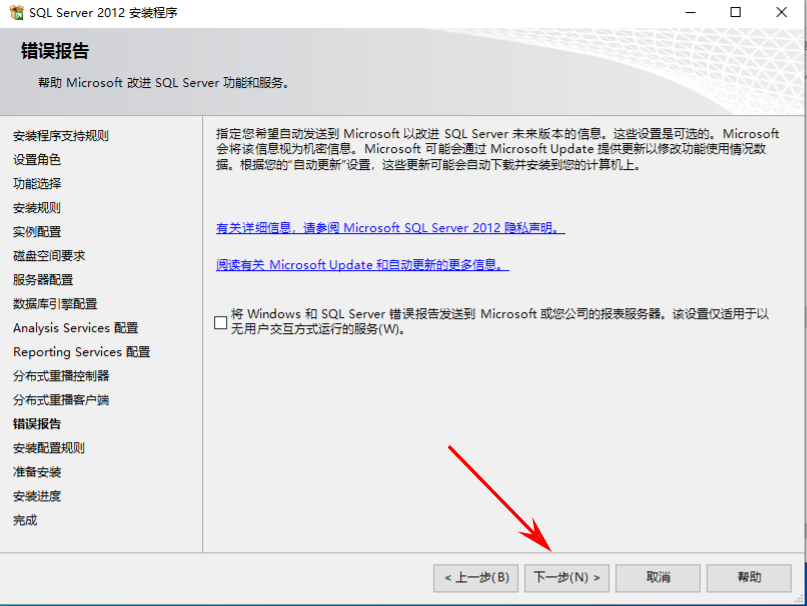
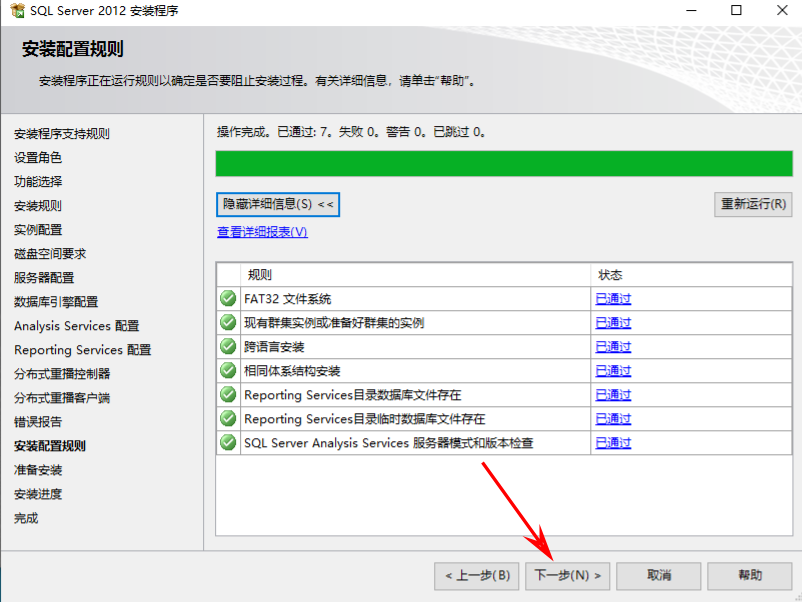
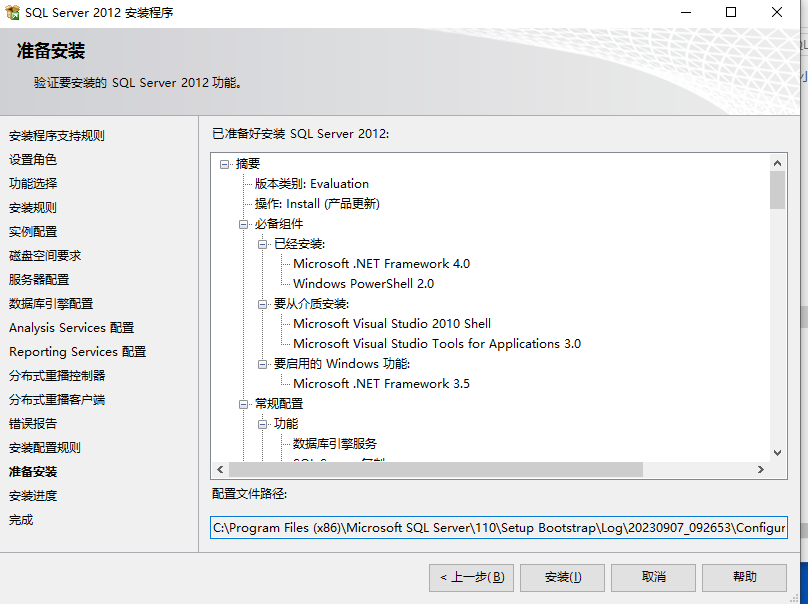
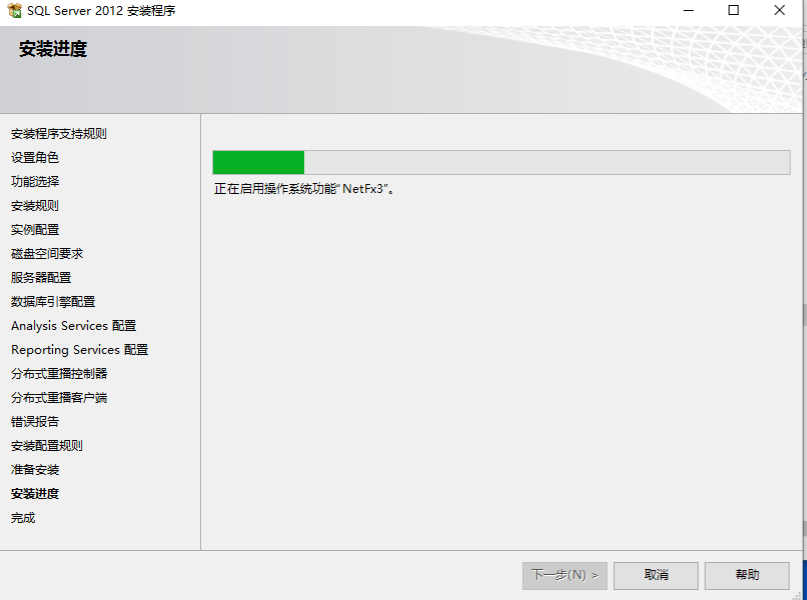
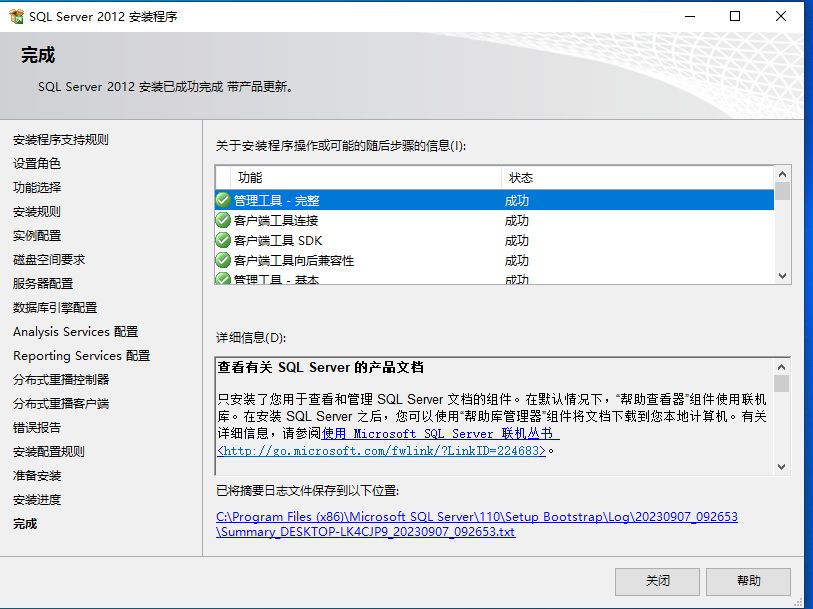
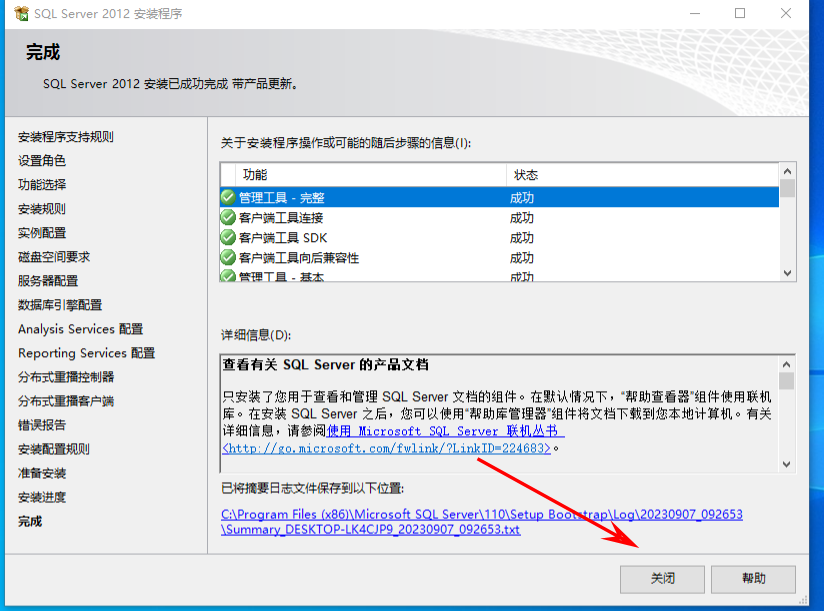
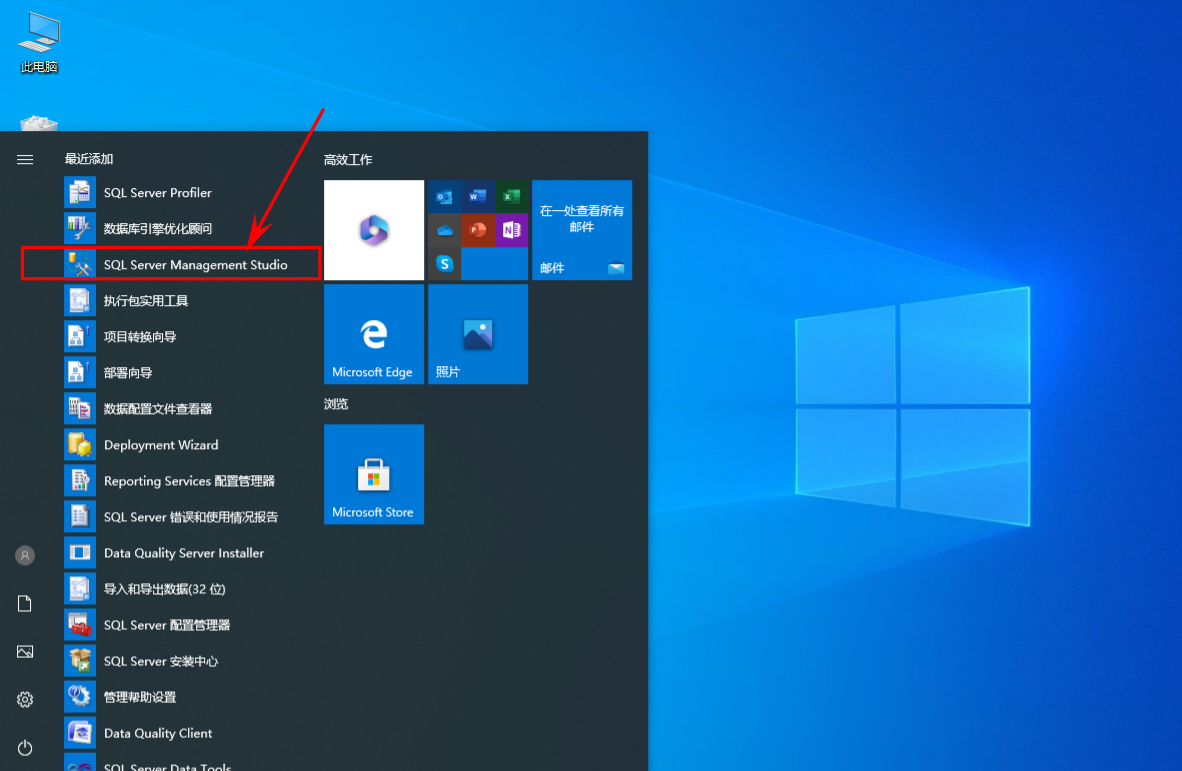
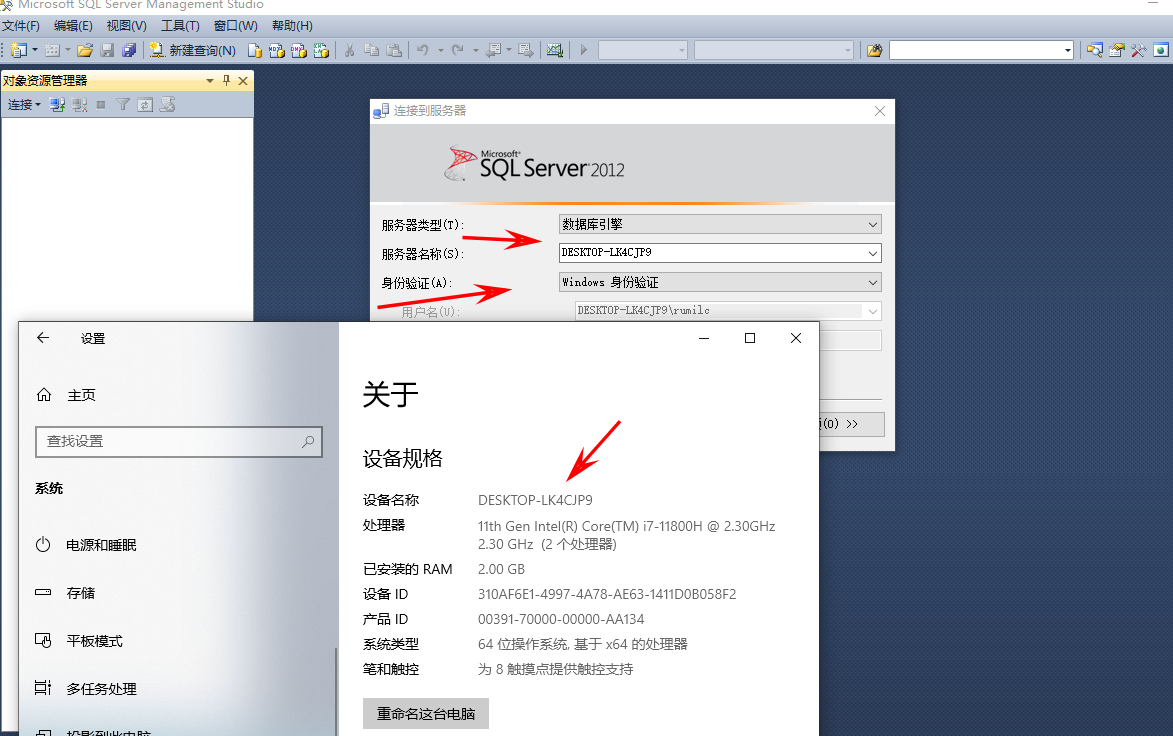
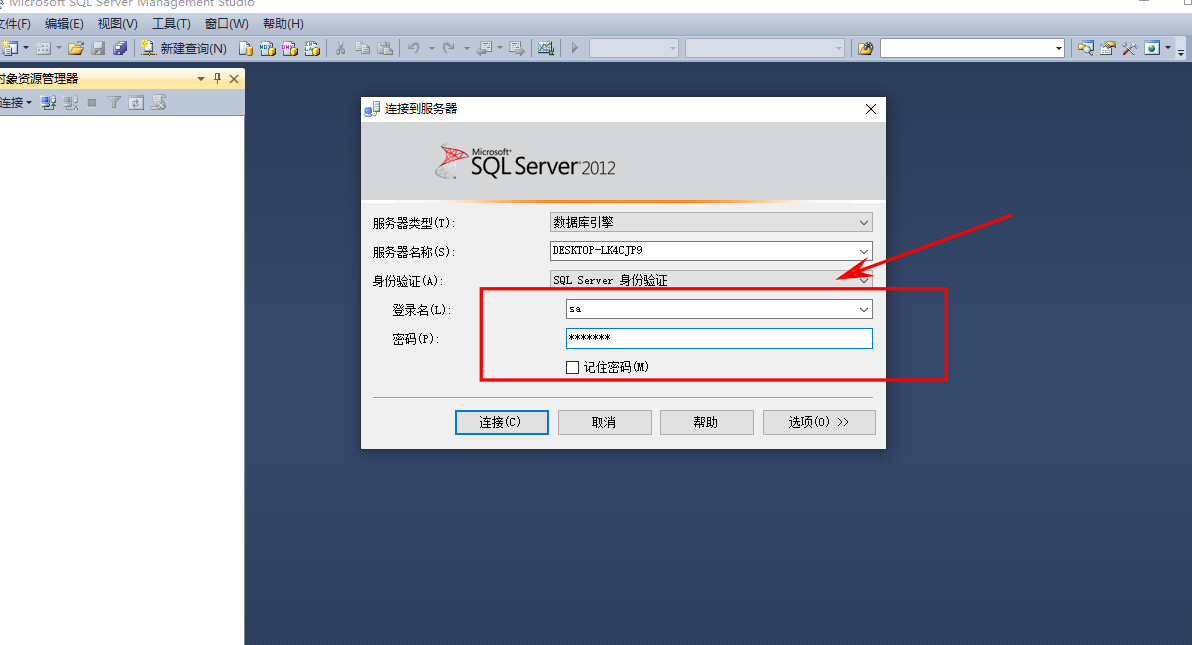
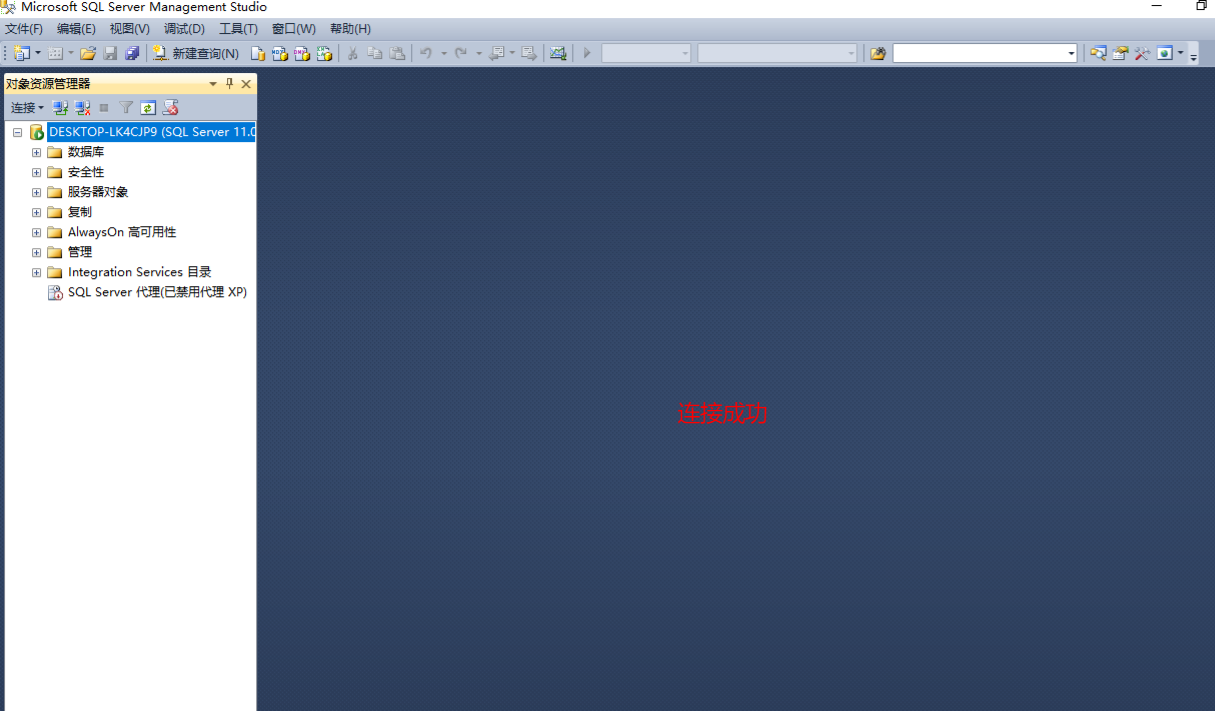
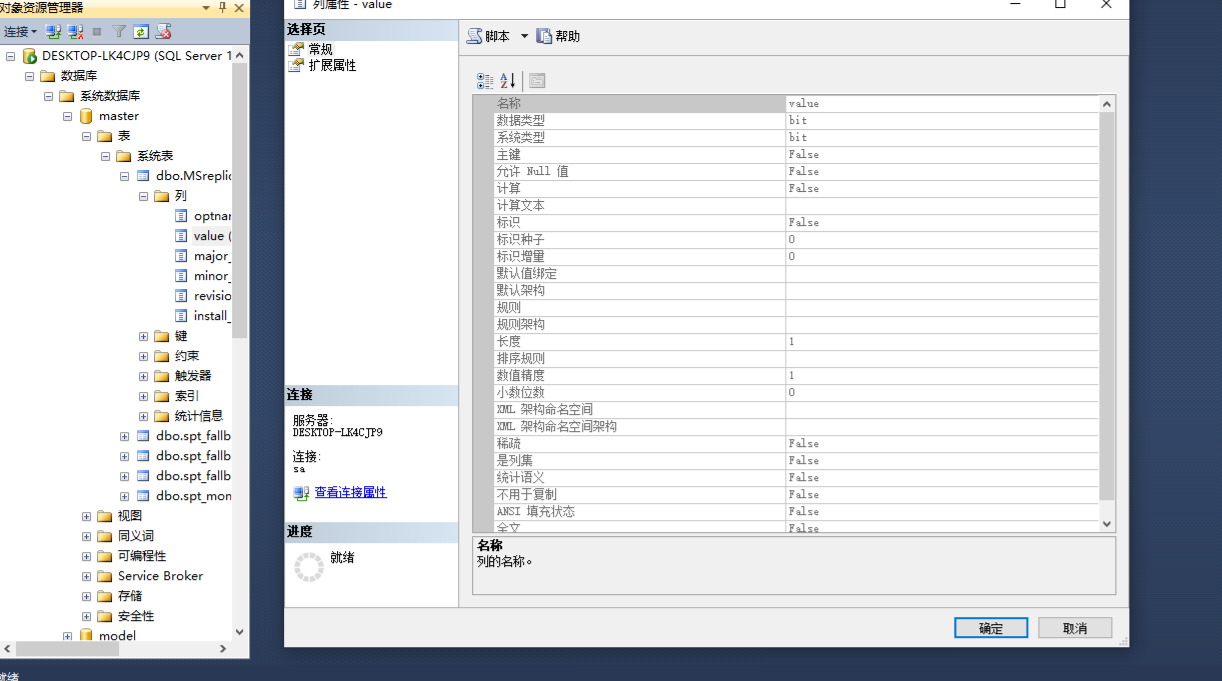




还没有评论,来说两句吧...